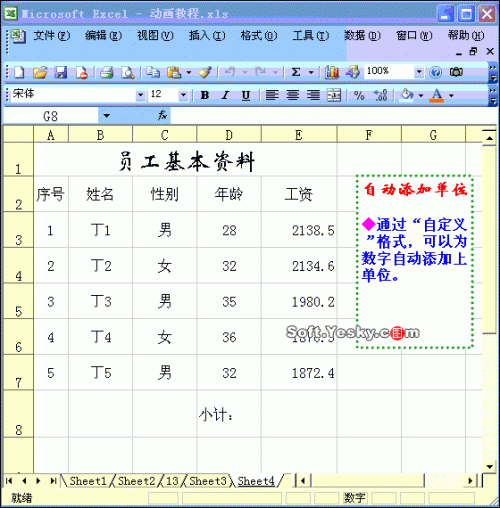如下图将上表格数据汇总为下表格的格式。
方法一:使用函数汇总
...
整理Excel表格中,经常有汇总数据的需求,今天分享三个汇总Excel表格数据的方法,赶紧学习!
如下图将上表格数据汇总为下表格的格式。
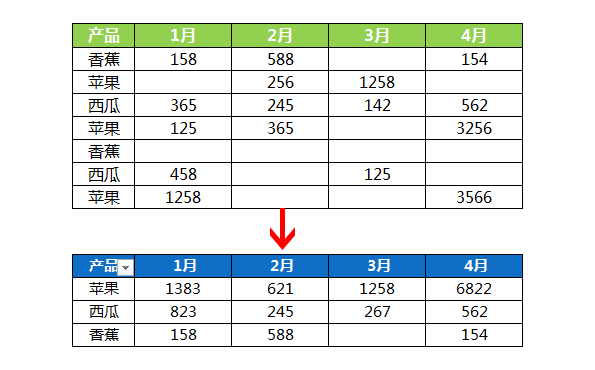
方法一:使用函数汇总
熟悉函数的朋友可以直接使用sumif函数汇总。
1、先将重复的数据删除,点击数据-删除重复值,将重复的产品删除。
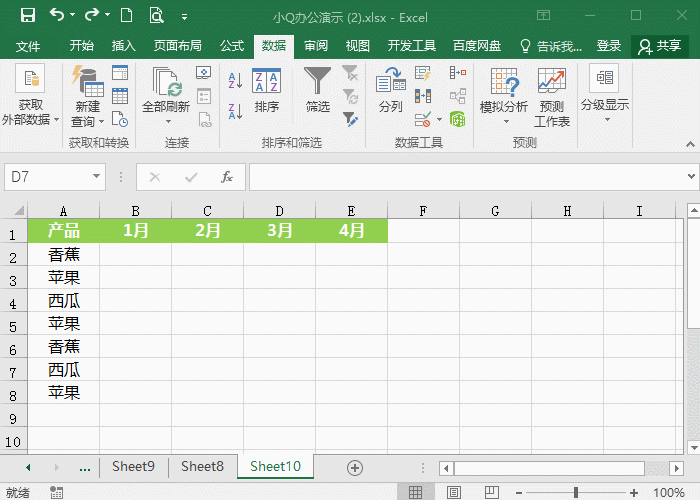
2、在单元格中输入函数公式:=SUMIF($A$2:$A$8,$A11,B$2:B$8),然后向右向左填充即可。
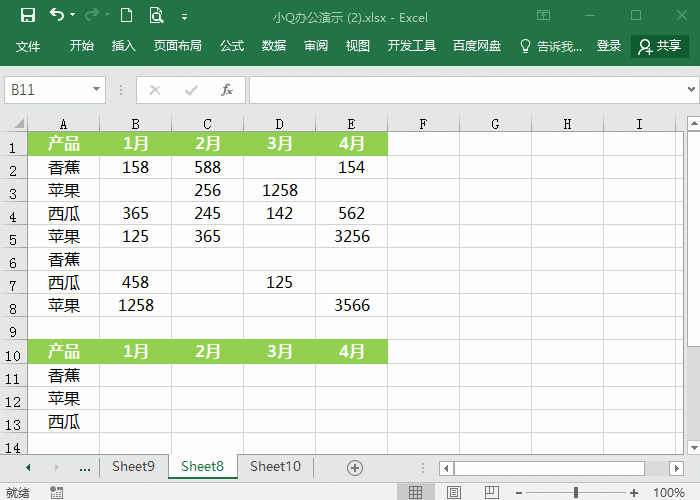
方法二:合并计算汇总
如果不熟悉函数的朋友建议使用合并计算,超便捷。
Excel实用快捷键大全,值得一看
Excel实用快捷键,学会了,事半功倍!
点击数据下的合并计算,添加区域后,勾选首行和最左列,确定就可以了。
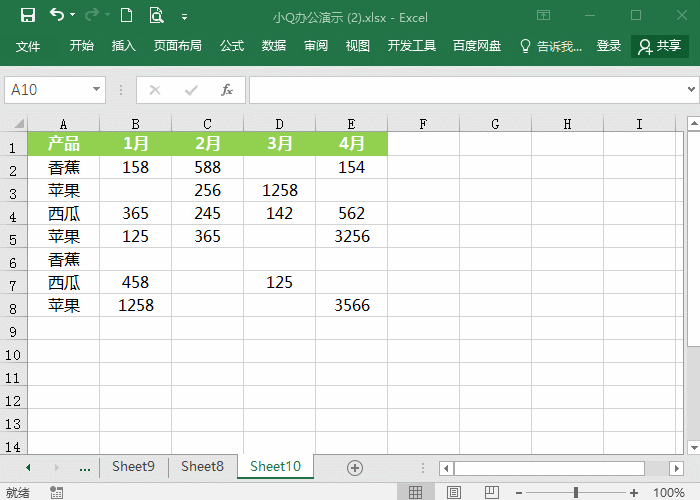
方法三:数据透视表汇总
1、选中区域,点击插入-数据透视表,将产品放到行字段中,月份放到值字段中。
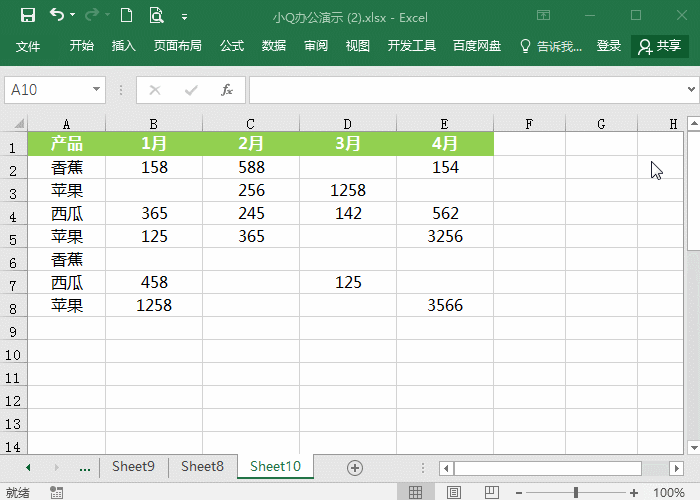
2、双击值字段将计数项改为求和项,并点击设计-总计-对行和列禁用,取消总计行。
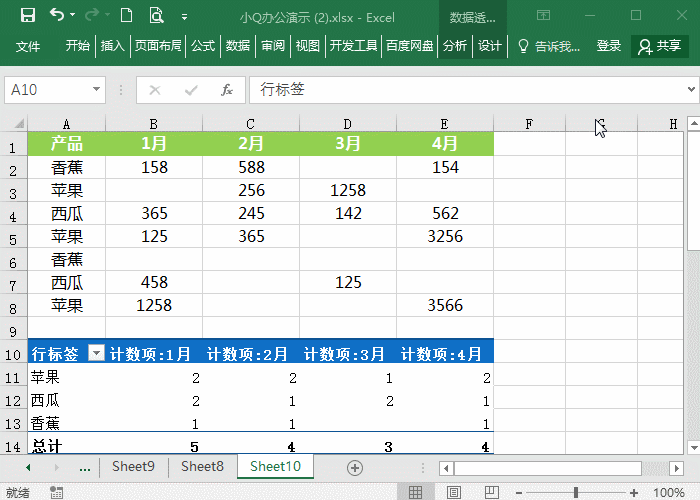
3、点击设计-报表布局-以表格形式显示。
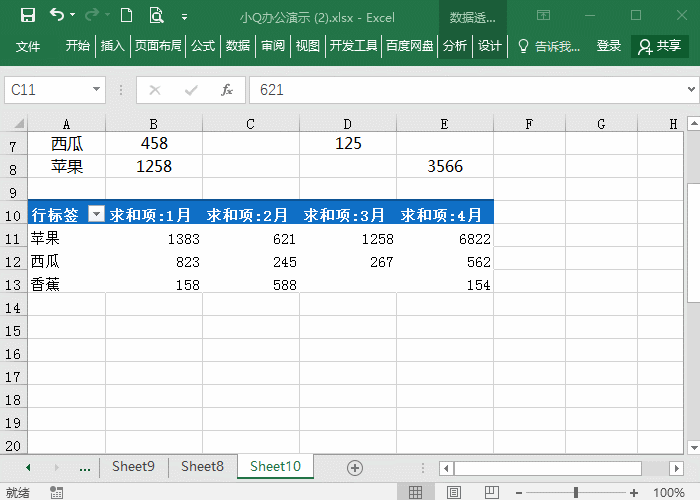
4、最后再将求和项三个字替换为空白即可。
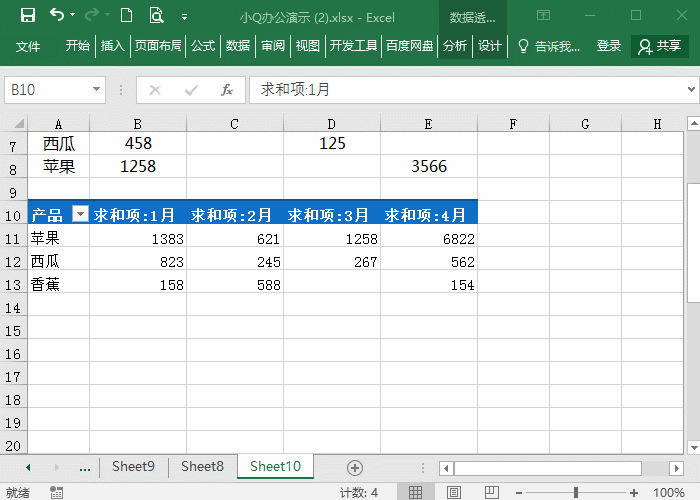
以上就是Excel汇总表格数据的方法,记得收藏学习!
excel单元格引用
excel单元格引用 相信在学习Excel的朋友都知道Excel的功能强大吧,那么Excel单元格引用是怎么回事呢?今天小编就给大家详细讲讲Excel单元格引用的相关内容,相信大家在看了小编写的内容之后肯定会有帮助的,好了,下面小编就给大家具体说说: Excel单元格引用包括相对引用、绝对引用和混合引用三种。 一、绝对引用 单元格中的绝对单元格引用(例如 $F$6)总是在指定位置引用单元格F6。如果公式所在单元格的位置改变,绝对引用的单元格始终保持不变。如果多行或多列地复制公式,绝对引用将不作调整。默认情